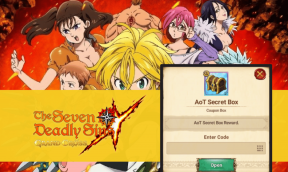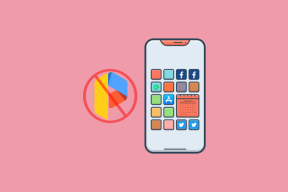IPhone에서 WhatsApp 다시 연결 문제를 해결하는 10가지 가장 좋은 방법
잡집 / / March 10, 2022
WhatsApp은 전 세계 수백만 명의 인스턴트 메시징 앱에 대한 기본 선택입니다. Telegram 및 Signal과 같은 대안이 있지만 왓츠앱 가장 인기 있는 메시징 앱 중 하나로 남아 있습니다. 이것은 사용하는 플랫폼에 관계없이 사실입니다.
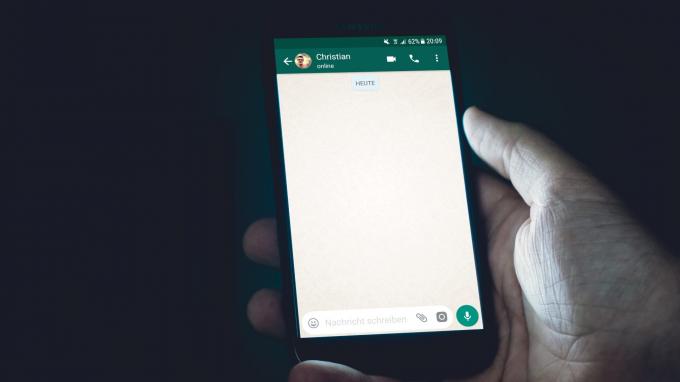
아이폰이 있음에도 불구하고 아이메시지 통합, WhatsApp은 다중 플랫폼이고 보편적으로 지원되기 때문에 선호하는 앱일 수 있습니다. 그러나 iPhone에서 WhatsApp을 사용하는 것은 모든 사람에게 완벽하게 원활한 경험이 아닐 수 있습니다. 여러 사용자가 '다시 연결 중' 문제로 인해 iPhone에서 지연된 WhatsApp 메시지를 경험합니다.
이 문제에 직면한 경우 iPhone에서 WhatsApp 다시 연결 문제를 해결할 수 있는 방법은 다음과 같습니다.
iPhone에서 WhatsApp 다시 연결 문제는 무엇입니까
잠시 동안 유휴 상태로 있던 iPhone에서 WhatsApp을 열면 상단에 '다시 연결 중' 메시지가 표시될 수 있습니다. iPhone이 WhatsApp을 동기화하고 새 메시지를 표시하는 데 몇 초가 걸리기 때문에 나타납니다.

이 문제로 인해 알림이 누락되거나 지연되어 짜증이 날 수 있습니다.
iPhone에서 WhatsApp 다시 연결 문제를 해결하는 방법
iPhone에서 다음과 같은 간단한 단계를 따르면 이 문제를 해결할 수 있으므로 지연된 알림을 피할 수 있습니다.
1. 인터넷 연결이 안정적인지 확인
WhatsApp에서 '다시 연결 중' 문제의 주요 원인은 불안정하거나 약한 인터넷 연결입니다. 가능하면 Wi-Fi 네트워크에 연결해 보십시오. 모바일 데이터를 사용하는 경우 4G 또는 5G 네트워크를 사용 중이고 셀룰러 연결이 양호한 지역에 있는지 확인하세요.
2. 최근 앱에서 WhatsApp을 죽이지 마십시오
WhatsApp을 종료하고 iPhone에서 쓸어올려 집에 갈 때마다 최근 앱 목록에서 앱을 종료하지 마십시오. 이것이 의미하는 바는 하단에서 위로 스와이프하고 길게 눌러 최근 앱 목록을 불러올 때 여기에서 WhatsApp을 스와이프하지 않는다는 것입니다.

그러면 WhatsApp이 백그라운드에서 실행되어 동기화 문제가 발생하지 않습니다.
3. 백그라운드 앱 새로 고침 활성화
iOS는 앱을 사용하지 않을 때도 백그라운드에서 새로 고침할 수 있는 옵션을 제공합니다. 이렇게 하면 앱을 적극적으로 사용하지 않을 때도 앱이 인스턴트 알림을 푸시할 수 있습니다. iPhone에서 WhatsApp에 대한 백그라운드 앱 새로 고침을 활성화하는 방법은 다음과 같습니다.
1 단계: iPhone에서 '설정' 앱을 열고 'WhatsApp'을 찾을 때까지 아래로 스크롤합니다. 탭합니다.
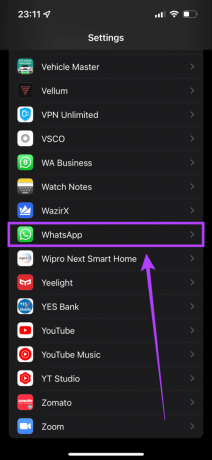
2 단계: '백그라운드 앱 새로 고침' 옆에 있는 토글을 활성화합니다.
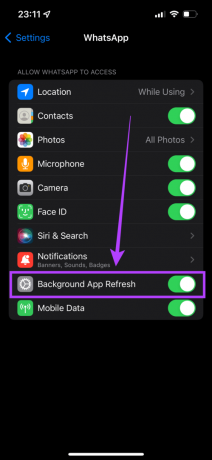
4. 낮은 데이터 모드 비활성화
데이터 통신 네트워크 연결 또는 모바일 핫스팟을 사용하는 경우 iPhone이 자동으로 '저 데이터 모드'를 활성화합니다. 이렇게 하면 앱이 백그라운드에서 동기화되지 않습니다. 사용 중지하는 방법은 다음과 같습니다.
1 단계: iPhone에서 '설정' 앱을 열고 'Wi-Fi'를 탭합니다.

2 단계: iPhone이 연결된 네트워크 옆에 'i' 아이콘이 있는 작은 파란색 원을 선택합니다.

3단계: '낮은 데이터 모드' 옆에 있는 토글을 끕니다.

WhatsApp이 딸꾹질 없이 작동하는지 확인하십시오.
5. 저전력 모드 비활성화
로우 데이터 모드와 마찬가지로 '저전력 모드'는 배터리를 절약하기 위해 백그라운드 활동 및 백그라운드 데이터 사용량을 제한합니다. 사용 중지하는 방법은 다음과 같습니다.
1 단계: iPhone에서 '설정' 앱으로 이동하여 '배터리'를 선택합니다.

2 단계: 최상위 '저전력 모드' 옵션을 끕니다.

6. 앱 스토어에서 WhatsApp 업데이트
이전 버전의 앱을 사용하면 때때로 문제가 발생할 수 있습니다. 그렇기 때문에 App Store를 통해 모든 앱을 자주 업데이트하는 것이 중요합니다. 업데이트를 확인할 수 있는 방법입니다.
1 단계: iPhone에서 'App Store' 앱을 열고 오른쪽 상단 모서리에 있는 디스플레이 사진을 탭합니다.

2 단계: 아래로 스크롤하여 보류 중인 모든 업데이트 목록을 확인합니다. 업데이트하려는 앱 옆에 있는 '업데이트' 옵션을 선택합니다.

7. WhatsApp의 안정적인 버전으로 전환
많은 사용자가 WhatsApp의 베타 프로그램에 등록하여 새로운 기능을 테스트합니다. 이렇게 하면 새로운 기능에 미리 액세스할 수 있지만 아직 베타 버전이기 때문에 몇 가지 버그와 문제가 발생할 수도 있습니다.
WhatsApp의 베타 버전을 사용하는 경우 앱을 제거하고 App Store에서 안정적인 버전을 다운로드하십시오.
8. WhatsApp 제거 및 재설치
베타 버전을 사용하지 않더라도 앱을 제거하고 다시 설치하는 것이 좋습니다. 앱에 사용할 수 있는 업데이트가 없는 경우 특히 그렇습니다. 빠른 재설치로 문제가 해결될 수 있습니다!

그러나 앱을 제거하기 전에 모든 WhatsApp 데이터를 백업해야 합니다.
9. iPhone을 최신 iOS 버전으로 업데이트
iPhone에서 실행되는 소프트웨어에 문제가 있을 가능성을 배제하지 마십시오. 현재 사용 중인 iOS 버전에 백그라운드 동기화에 문제가 있을 수 있습니다. iPhone에 보류 중인 소프트웨어 업데이트가 있는지 확인하는 방법은 다음과 같습니다.
1 단계: iPhone에서 '설정' 앱으로 이동한 다음 '일반'을 선택합니다.

2 단계: '소프트웨어 업데이트'를 탭합니다.

3단계: 사용 가능한 새 업데이트가 있으면 거기에 나열됩니다. '설치'를 선택하고 설치가 완료될 때까지 기다립니다.

10. 네트워크 설정 재설정
iPhone의 네트워크 설정에 문제가 있고 WhatsApp에 문제가 있다고 생각되는 경우 재연결 문제, 다음은 나머지 부분을 유지하면서 iPhone의 네트워크 설정을 재설정하는 방법입니다. 데이터.
1 단계: iPhone에서 '설정' 앱을 열고 '일반'을 탭합니다.

2 단계: 아래로 스크롤하여 'iPhone 전송 또는 재설정' 옵션을 찾습니다. 탭합니다.

3단계: 여기에서 '재설정' 옵션을 선택합니다.
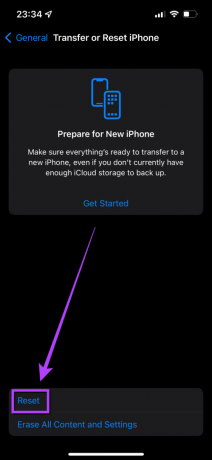
4단계: 이제 '네트워크 설정 재설정'을 선택하십시오.

네트워크 설정을 재설정한 후에는 Wi-Fi 및 Bluetooth를 설정해야 합니다. 에서 변경한 특정 네트워크 관련 설정과 함께 다시 한 번 연결 과거.
WhatsApp 알림을 다시는 놓치지 마세요
WhatsApp에서 '다시 연결 중' 문제를 해결하면 모든 메시지에 대해 적시에 알림을 받기 시작합니다. 왜 제 시간에 메시지에 답장을 하지 않았냐고 묻는 친구들을 상대할 필요가 없습니다!
컴퓨터에서 WhatsApp에 액세스할 수 없는 경우 다음 가이드를 확인하세요. WhatsApp이 PC에서 열리지 않는 문제 수정.
2022년 3월 3일 최종 업데이트
위의 기사에는 Guiding Tech를 지원하는 제휴사 링크가 포함될 수 있습니다. 그러나 편집 무결성에는 영향을 미치지 않습니다. 내용은 편향되지 않고 정통합니다.